虽然说win10的主流也是最新的操作系统,但使用win7的用户也不在少数,不过有很多朋友都不知道怎么安装,看别人使用,而自己却不能使用,总感觉心理挺难受的吧。好了废话不多说了,小编这里来教大家64位win7系统下载安装的步骤教程,大家也快来看看吧。
1、首先下载小白一键重装系统工具制作U盘启动盘(下载地址:http://www.xiaobaixitong.com ),插入你的U盘,选择U盘模式,点击一键制作U盘启动盘。
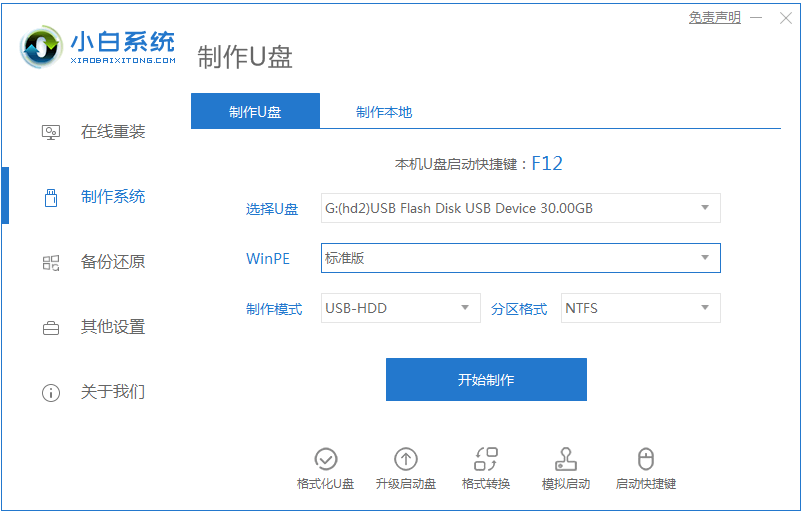
2、选择一个您想安装的操作系统。
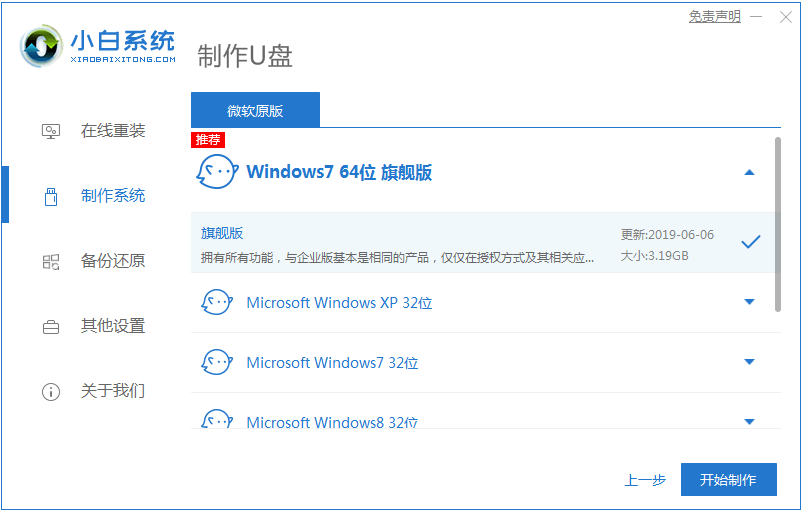
3、开始下载PE系统镜像文件,下载完成后会开始制作U盘启动盘,出现下面的界面说明制作成功了。
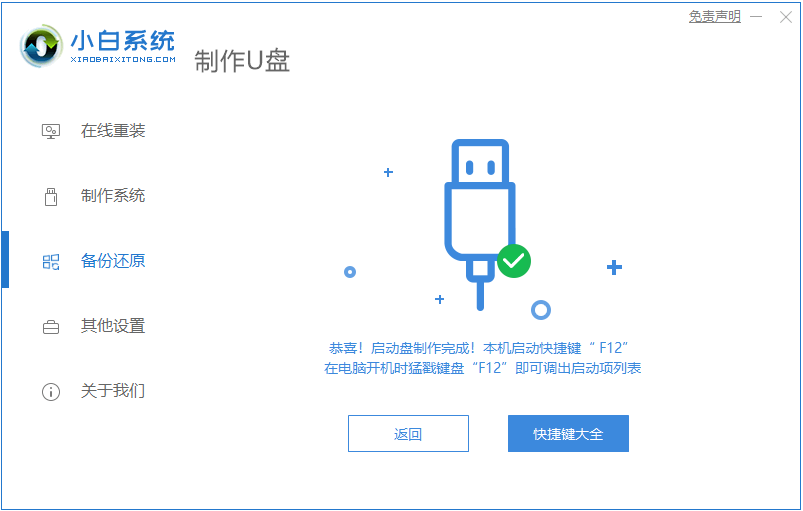
4、重启电脑在开机时不停地按快捷键,在调出来的界面选择USB的选项,然后进入到pe系统里面。
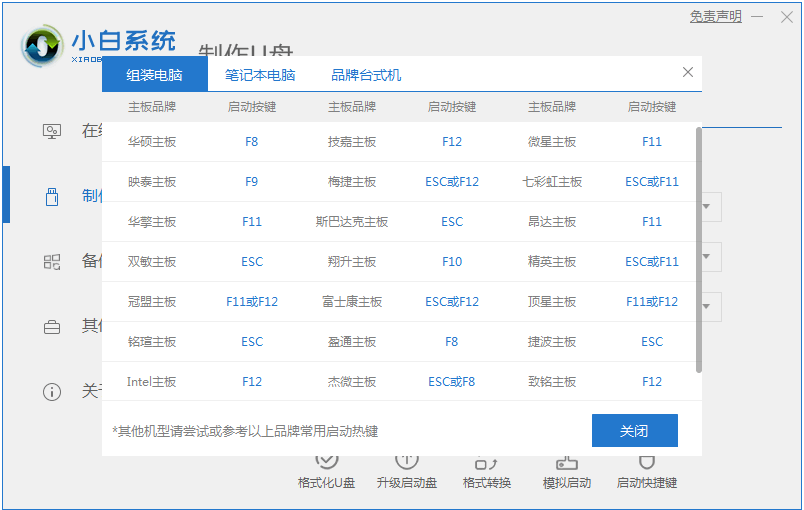
5、进入到PE系统桌面后会自动弹出PE装机工具,这里勾选你下载的Windows系统,目标分区选择你的系统盘(一般为C盘),之后点击安装系统。
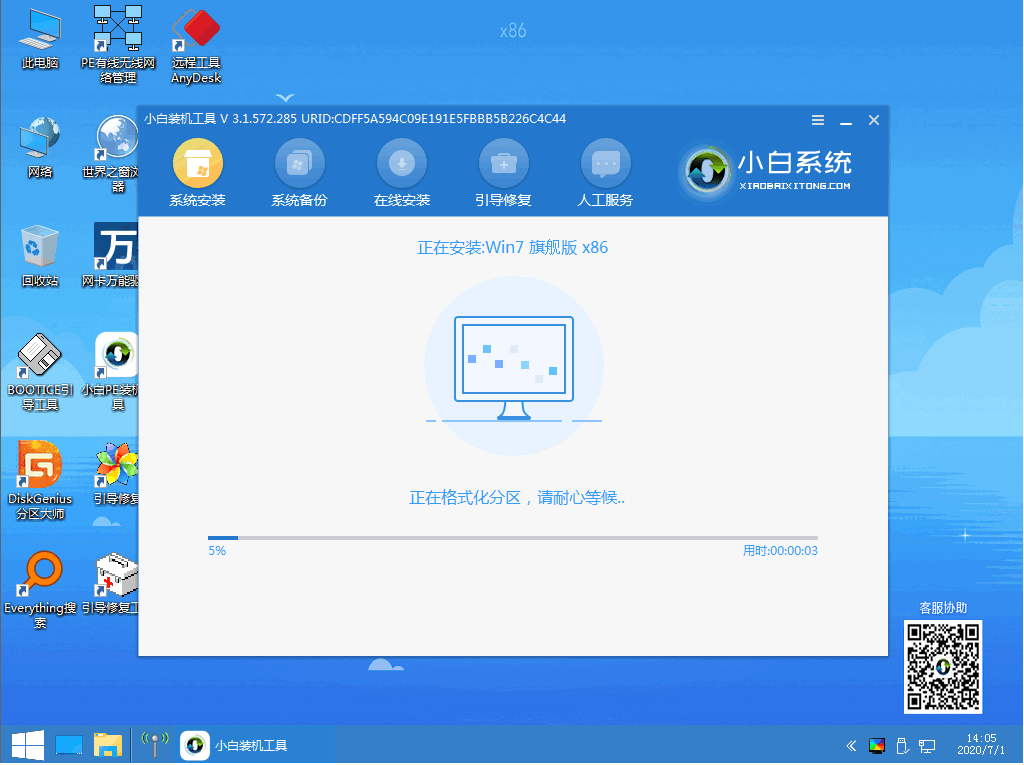
6、耐心等待下载完成准备重启。
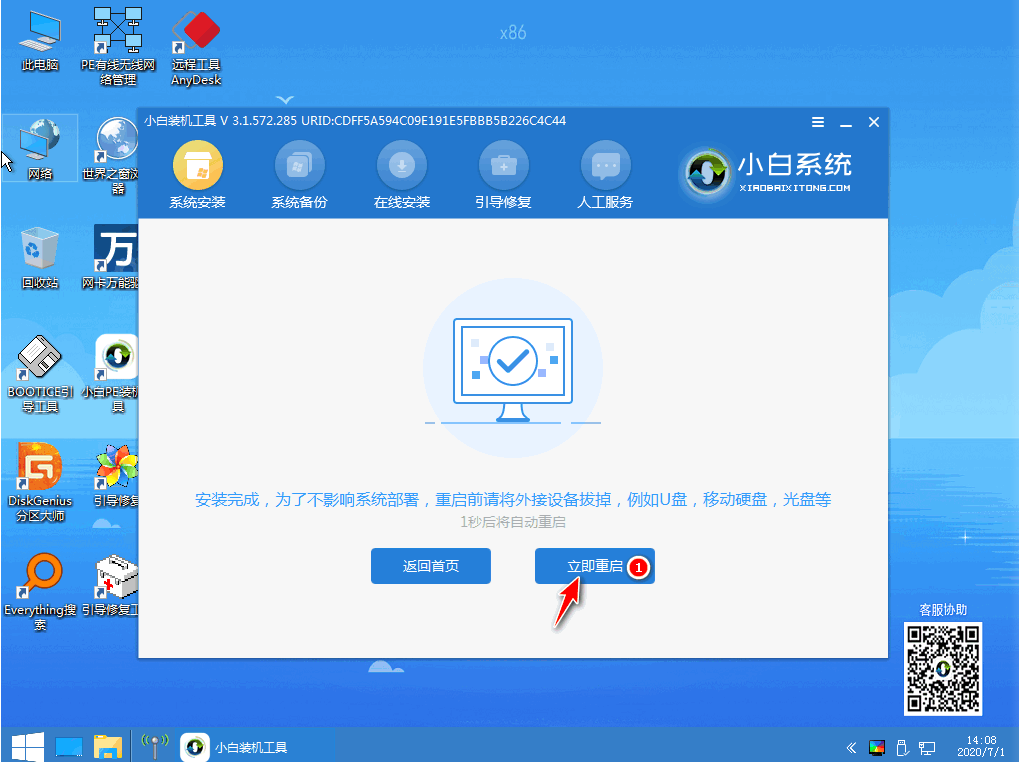
7、最后就能将64位win7系统安装完成啦。

以上就是64位win7系统安装的步骤教程啦,希望能帮助到大家。